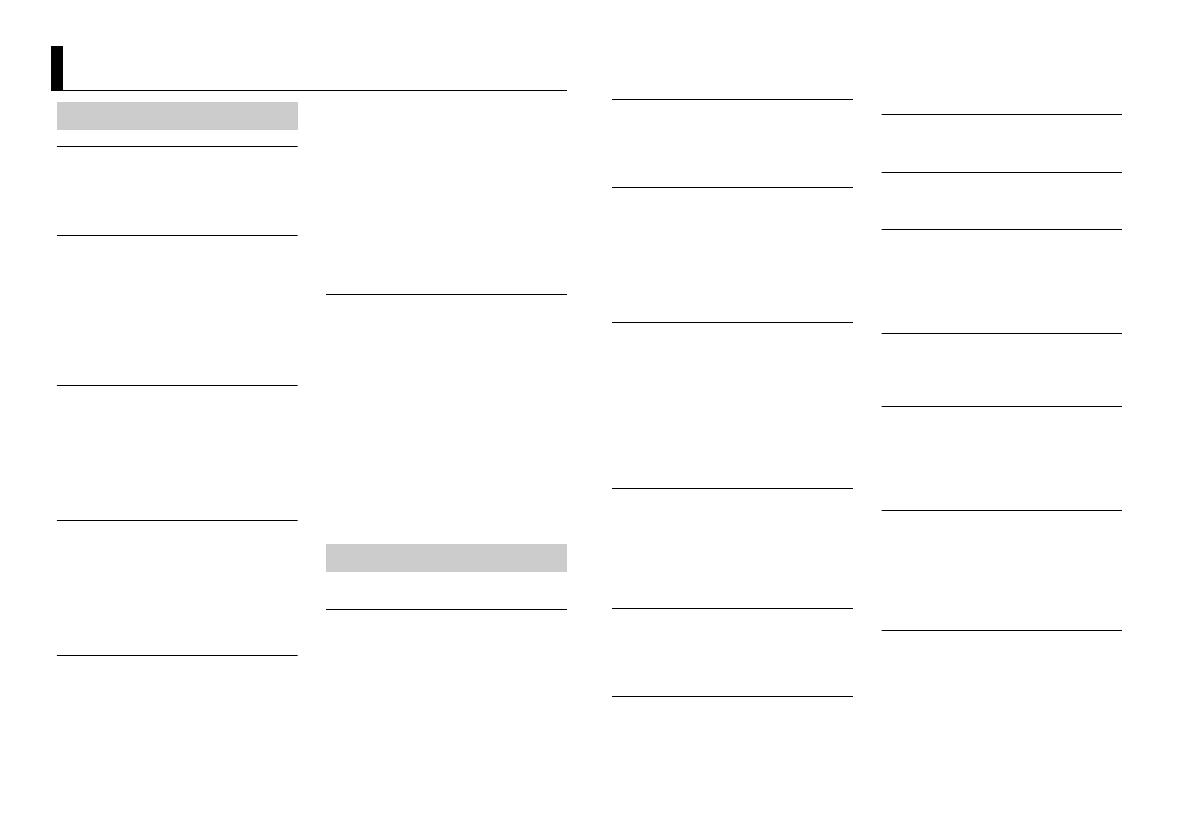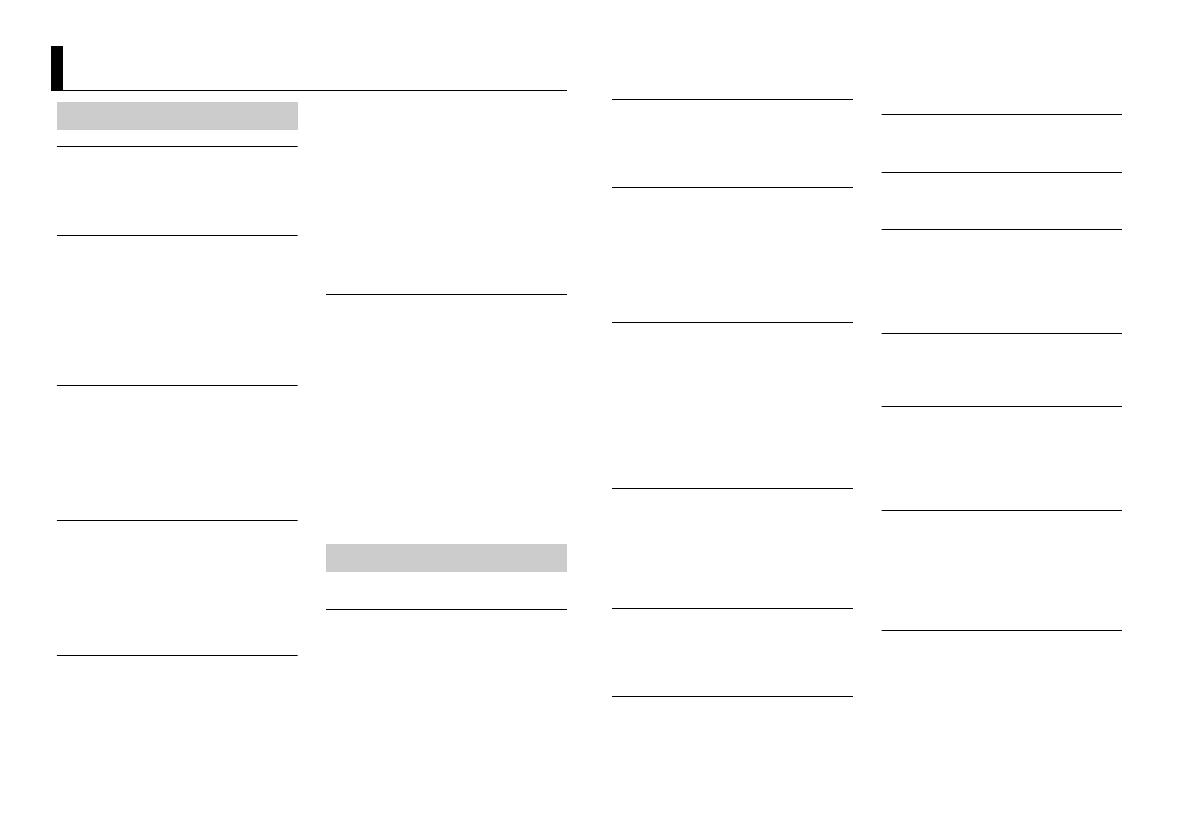
20De
Das Display kehrt automatisch zur
normalen Anzeige zurück.
→ Es wurden etwa 30 Sekunden lang
keine Bedienvorgänge ausgeführt.
– Führen Sie einen Bedienvorgang aus.
Der Wiederholbereich ändert sich
unerwartet.
→ Je nach Wiederholbereich kann sich der
ausgewählte Bereich bei Auswahl eines
anderen Ordners oder Tracks oder
während des Vor-/Zurückspulens
ändern.
– Wählen Sie den Wiederholbereich
erneut aus.
Ein Unterordner wird nicht
wiedergegeben.
→ Unterordner können nicht
wiedergegeben werden, wenn [Folder
repeat] (Ordnerwiederholung)
ausgewählt ist.
– Wählen Sie einen anderen
Wiederholbereich aus.
Der Ton wird unterbrochen.
→ Sie verwenden ein Gerät wie z. B. ein
Mobiltelefon, das hörbare Störungen
verursachen kann.
– Vergrößern Sie den Abstand
elektrischer Geräten, die
möglicherweise die Störung
verursachen, zum Gerät.
Der Ton von der Bluetooth-Audioquelle
wird nicht wiedergegeben.
→ Auf einem über Bluetooth verbundenen
Mobiltelefon wird ein Anruf getätigt.
– Nach Beenden des Anrufs wird der Ton
wiedergegeben.
→ Es wird gerade ein über Bluetooth
verbundenes Mobiltelefon bedient.
– Stellen Sie die Nutzung des
Mobiltelefons ein.
→ Nach einem mit einem über Bluetooth
verbundenen Mobiltelefon getätigten
Anruf wird die Verbindung zwischen
dem Gerät und dem Mobiltelefon nicht
korrekt hergestellt.
– Stellen Sie erneut eine Bluetooth-
Verbindung zwischen dem Gerät und
dem Mobiltelefon her.
Das Bluetooth-Gerät kann nicht mit
diesem Gerät gekoppelt werden.
→ Die Informationen für dieses Gerät, die
im Bluetooth-Gerät registriert sind, oder
diejenigen für das Bluetooth-Gerät, die
in diesem Gerät registriert sind, wurden
aus unbekanntem Grund gelöscht.
– Löschen Sie die Informationen für
dieses Gerät, die im Bluetooth-Gerät
registriert sind, und diejenigen für das
Bluetooth-Gerät, die in diesem Gerät
registriert sind, sofern sie noch nicht
gelöscht wurden. Versuchen Sie dann
erneut, das Bluetooth-Gerät und
dieses Gerät zu koppeln.
Allgemeines
AMP ERROR
→ Betriebsstörung des Geräts oder falsche
Lautsprecherverbindung.
→ Die Schutzschaltung ist aktiviert.
– Überprüfen Sie die
Lautsprecherverbindung.
– Schalten Sie die Zündung OFF und
dann wieder ON. Sollte die Meldung
weiter angezeigt werden, wenden Sie
Zusätzliche Informationen
Fehlerbehebung
Fehlermeldungen
sich zur Unterstützung an Ihren
Händler oder eine Pioneer-
Kundendienststelle.
ERROR
→ Das verwendete Gerät unterstützt keine
Spracherkennung.
– Wechseln Sie zu einem Gerät, das
Spracherkennung unterstützt.
NO XXXX (beispielsweise NO TITLE)
→ Es gibt keine eingebetteten
Textinformationen.
– Schalten Sie die Anzeige um oder
spielen Sie einen anderen Track/eine
andere Datei.
DAB-Tuner
ANTENNA ERROR
→ Falsche Antennenverbindung.
– Überprüfen Sie die
Antennenverbindung.
– Schalten Sie die Zündung AUS und
dann wieder EIN. Sollte die Meldung
weiter angezeigt werden, wenden Sie
sich zur Unterstützung an Ihren
Händler oder eine Pioneer-
Kundendienststelle.
ERROR
→ Das verwendete Gerät unterstützt keine
Spracherkennung.
– Wechseln Sie zu einem Gerät, das
Spracherkennung unterstützt.
CD-Player
ERROR-07, 11, 12, 17, 30
→ Die Disc ist verschmutzt.
– Reinigen Sie die Disc.
→ Die Disc ist verkratzt.
– Wechseln Sie die Disc aus.
ERROR-10, 11, 12, 15, 17, 30, A0
→ Es liegt ein elektrischer oder
mechanischer Fehler vor.
– Schalten Sie die Zündung AUS und
wieder EIN, oder schalten Sie auf eine
andere Quelle um und dann wieder
zum CD-Player zurück.
ERROR-15
→ Die eingelegte Disc ist leer.
– Wechseln Sie die Disc aus.
ERROR-23
→ Nicht unterstütztes CD-Format.
– Wechseln Sie die Disc aus.
FORMAT READ
→ Nach dem Wiedergabestart ist der Ton
manchmal erst nach einer Verzögerung
zu hören.
– Warten Sie, bis die Meldung erlischt
und Sie den Ton hören.
NO AUDIO
→ Die eingelegte Disc enthält keine
abspielbaren Dateien.
– Wechseln Sie die Disc aus.
SKIPPED
→ Die eingelegte Disc enthält DRM-
geschützte Dateien (digitale
Rechteverwaltung).
– Die geschützten Dateien werden
übersprungen.
PROTECT
→ Sämtliche Dateien auf der eingelegten
Disc sind DRM-geschützt (digitale
Rechteverwaltung).
– Wechseln Sie die Disc aus.
USB-Gerät/iPod
NO DEVICE
→ Es ist kein USB-Gerät oder iPod
verbunden.
– Verbinden Sie ein kompatibles USB-
Speichergerät/iPod.